
时间:2020-06-19 22:29:33 来源:www.win10xitong.com 作者:win10
我们不管是办公,还是娱乐,大部分用户都是用的是win10系统,如今有一位用户遇到了win10系统怎么更改Cortana搜索栏的问题,对于不了解系统的网友就不知道win10系统怎么更改Cortana搜索栏的问题该如何处理,那能不能自己就处理这个win10系统怎么更改Cortana搜索栏的问题呢?我们可以按照这个步骤来解决:1、在搜索栏中输入regedit,按回车键进入注册表编辑器;2、定位到【HKEY_CURRENT_USER\Software\Microsoft\Windows\CurrentVersion\Search\Flighting】就轻而易举的处理好了。下面我们一起来看下详细的win10系统怎么更改Cortana搜索栏的修复步骤。
具体步骤如下:
1、在搜索栏中输入regedit,按回车键进入注册表编辑器;

2、定位到【HKEY_CURRENT_USER\Software\Microsoft\Windows\CurrentVersion\Search\Flighting】;
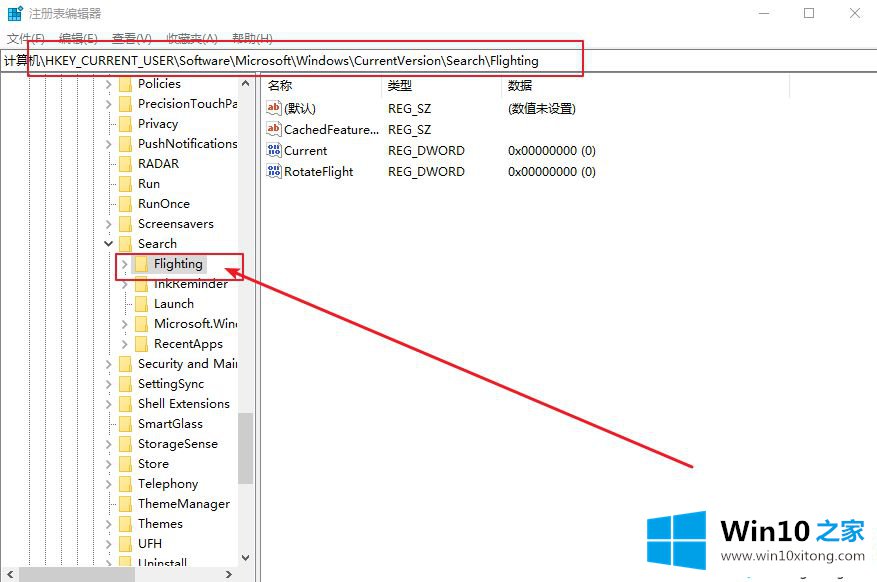
3、找到 Current 和 RotateFlight 两个值,把数值数据都改为0;
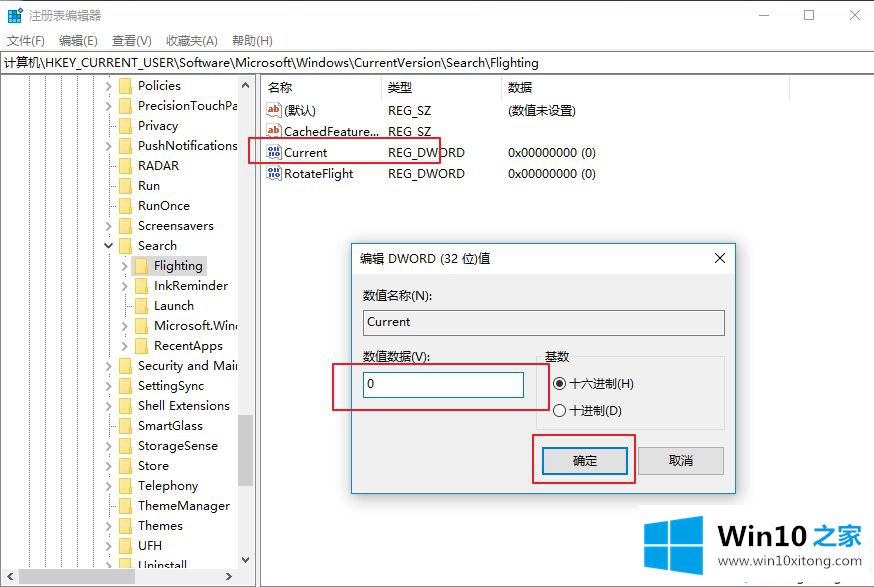
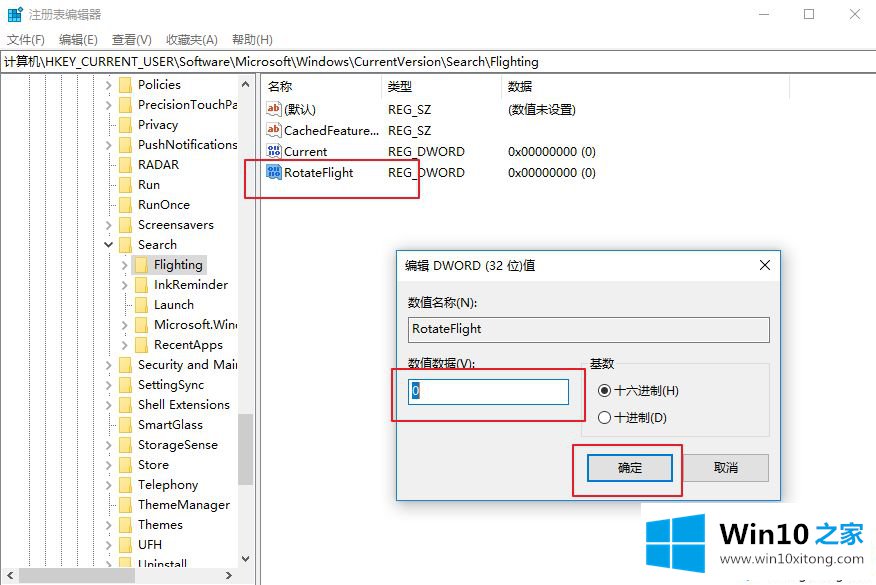
4、定位到【HKEY_CURRENT_USER\Software\Microsoft\Windows\CurrentVersion\Search\Flighting\0】;
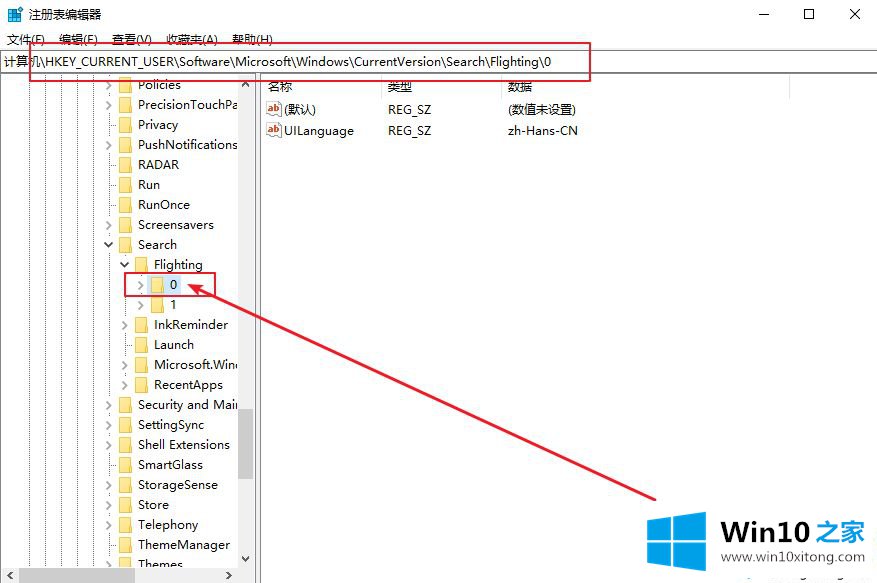
5、新建项,命名为 SearchBoxText;
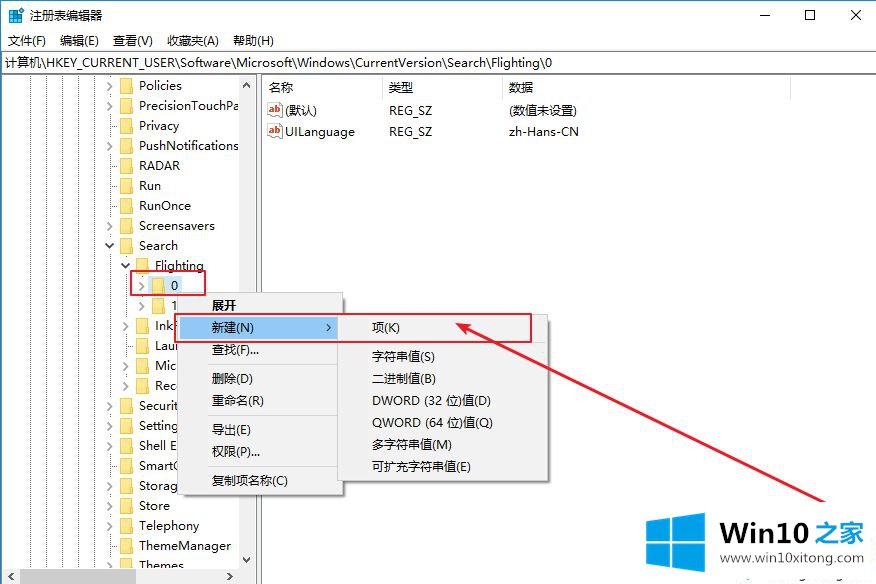
6、新建字符串值,命名为 value,双击后在数值数据中输入你希望显示的内容,如下图;
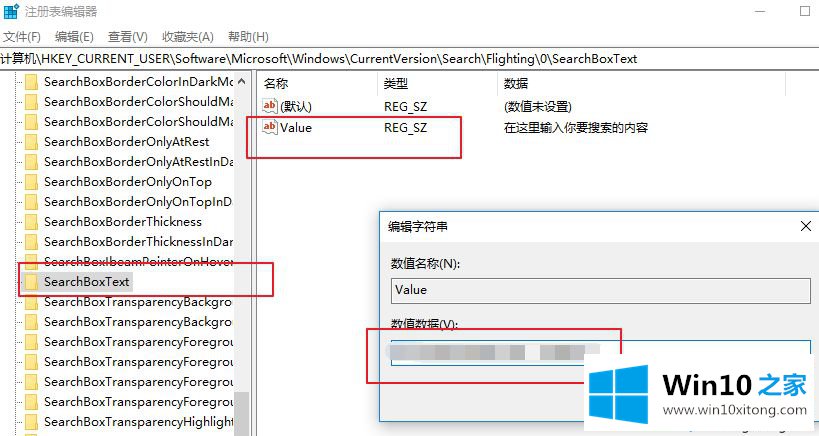
7、最后,即可看见文字信息变成了你修改的内容了!
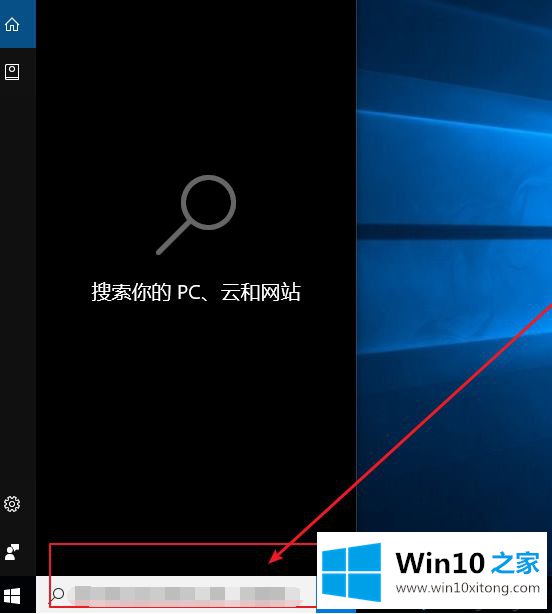
关于win10系统怎么更改Cortana搜索栏的文字信息就给大家介绍到这边了,大家可以参照上面的方法来修改吧。
最后,如果你遇到了win10系统怎么更改Cortana搜索栏的问题,就可以试试上面的方法解决我们很高兴能够在这里给大家分享电脑知识,谢谢各位。